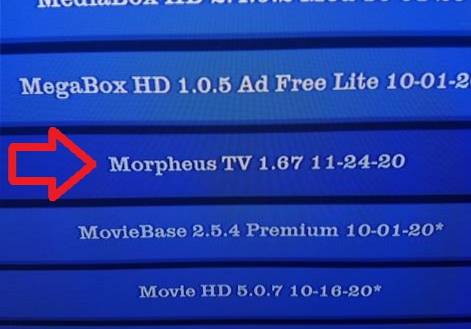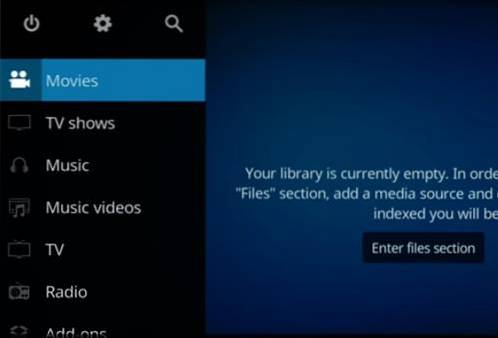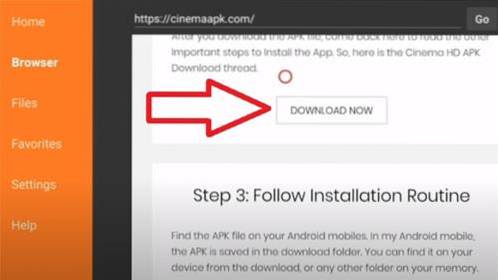I denne guiden vil jeg vise deg hvordan du installerer HDTV Ultimate APK på FireStick. Denne appen fungerer også på FireStick 4K, Fire TV Cube, eldre Fire TV-enheter og Android TV-enheter.
HTDV Ultimate er en direktesendt TV-streamingapplikasjon for Android-baserte enheter. Denne appen inneholder dusinvis av populære kabel-TV-kanaler fra hele verden, inkludert USA, Storbritannia, flere europeiske land, asiatiske land og mer.
Det er en pen, grei app som lar deg begynne å streame med bare et par klikk. Appen tilbyr også muligheten til å velge mellom flere streaming-servere.
Utviklerne har også lagt til filmkategorien med en begrenset samling filmer på forespørsel.
Alt i alt er HDTV et anstendig alternativ for live-TV-streaming. Gi det et forsøk!
Hvordan installere HDTV Ultimate APK på FireStick
Denne delen er delt inn i to deler slik at installasjonsprosessen er enkel å følge. Følgende vil være strømmen av prosessen:
- Slå PÅ alternativet Apper fra ukjente kilder i Amazon FireStick-innstillingene
- Installer HDTV Ultimate APK på Fire TV / FireStick
Lese: Slik installerer du en VPN på Amazon Fire TV Stick
Del 1: Slå på apper fra ukjente kilder
Denne delen kommer først fordi den må tas vare på for å installere HDTV Ultimate eller andre applikasjoner fra tredjeparter på FireStick.
Som standard er dette alternativet AV. Men hvis du allerede har slått den PÅ, kan du hoppe til neste seksjon med en gang.
Her er trinnene:
1. Gå til startskjermen til FireStick. Slik ser det ut.
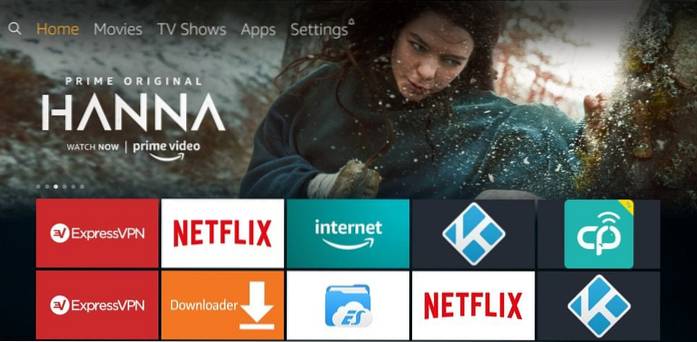
2. Naviger til toppen og uthev menylinjen
Velg nå Innstillinger til høyre

3. Bla til høyre og åpne alternativet Min brann-TV
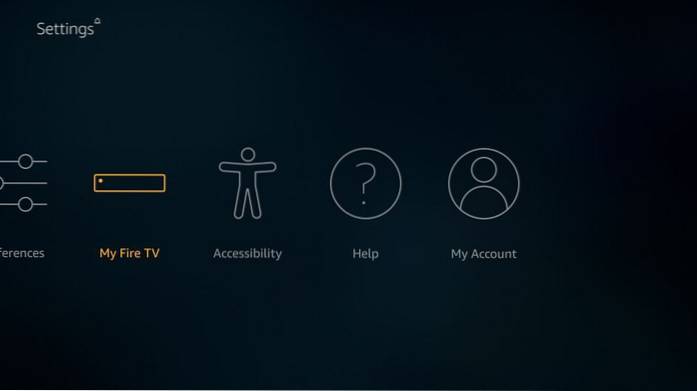
4. Dette er alternativene du ser neste
Klikk Utviklermuligheter

5. Nå er dette vinduet der du finner alternativet Apper fra ukjente kilder
Klikk bare på dette alternativet hvis det for øyeblikket er AV
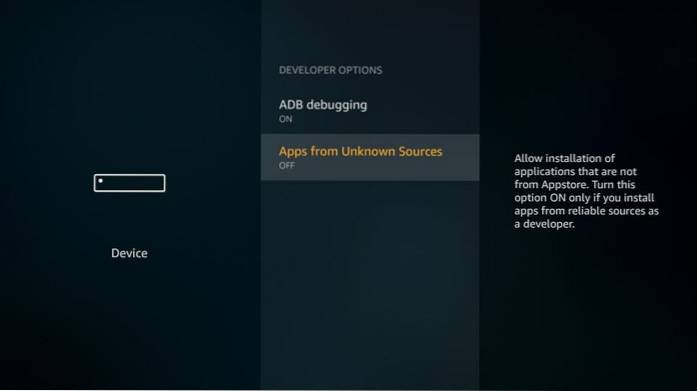
6. Før du slår den på, vil FireStick be om bekreftelse
Bekreft intensjonen din ved å klikke Slå på
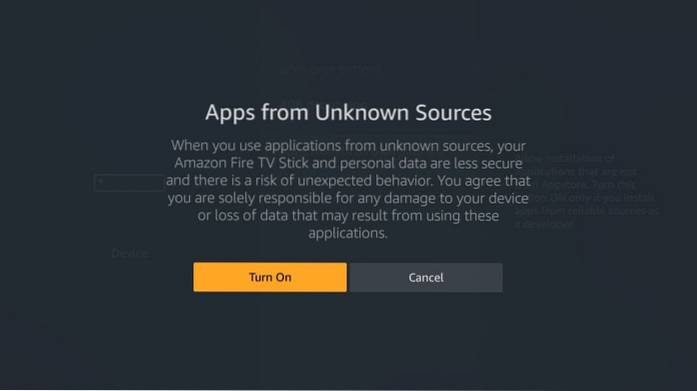
Du har endret denne viktige FireStick-innstillingen. Du kan nå komme i gang med installasjonsprosessen.
Del 2: Installasjon av HDTV Ultimate APK på FireStick
Følg trinnene nedenfor og installer HDTV Ultimate på Amazon FireStick på få minutter:
1. Gå til startskjermen på FireStick-enheten din igjen. Naviger til toppseksjonen og velg Søk alternativet øverst til venstre

2. Søk etter appen som heter Last ned
Denne appen vil bli brukt til å laste HDTV Ultimate sidelengs på FireStick.
Følg instruksjonene på de påfølgende skjermbildene og installer Downloader-appen.
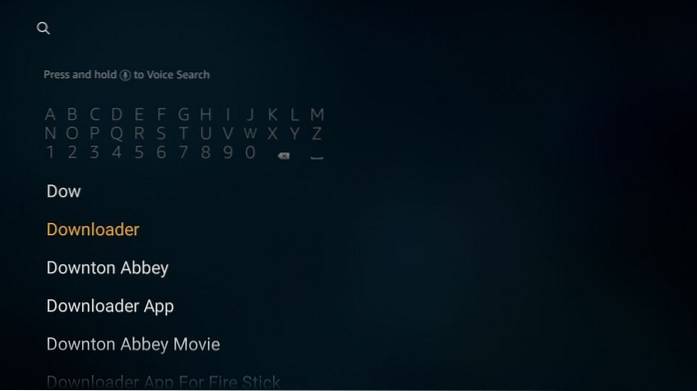
3. Når Downloader-appen er installert, åpner du den.
Det vil være et par popup-vinduer når du kjører denne appen for første gang. Når du har avvist popup-vinduene, vises dette vinduet
Klikk der du ser http: // (fremhevet i bildet nedenfor)
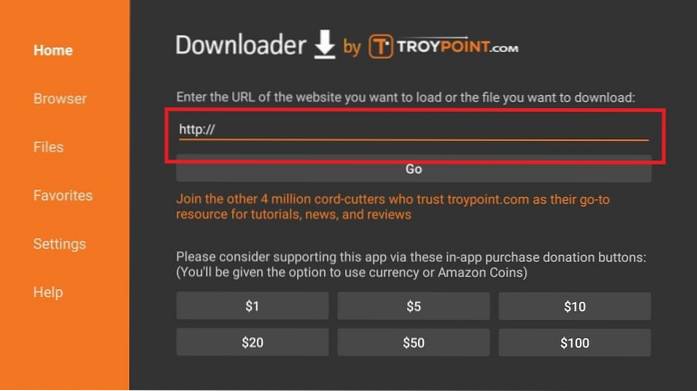
4. Skriv inn følgende bane eller URL i skjermtastaturet på dette vinduet Vår side / hdtv
Sjekk URL-en etter å ha skrevet for å sikre at det ikke er noen skrivefeil
Klikk GÅ eller bare trykk på Play / Pause-tasten på FireStick-fjernkontrollen
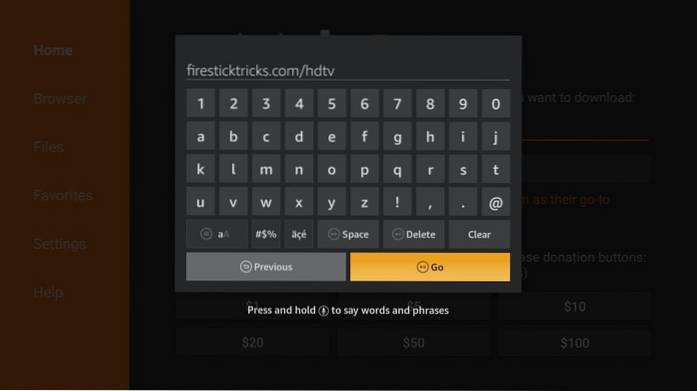
5. Downloader-appen kan nå omdirigere deg til nettleserdelen. Imidlertid vil APK laste ned automatisk om et par sekunder
Vent til nedlastingen er ferdig
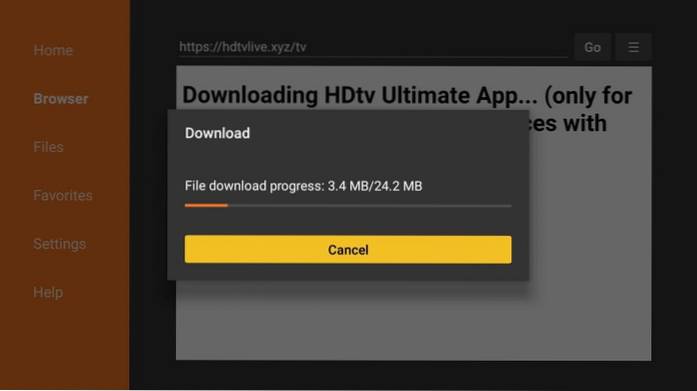
6. Denne meldingen vises automatisk når HDTV Ultimate APK har lastet ned
Klikk på alternativet Installere
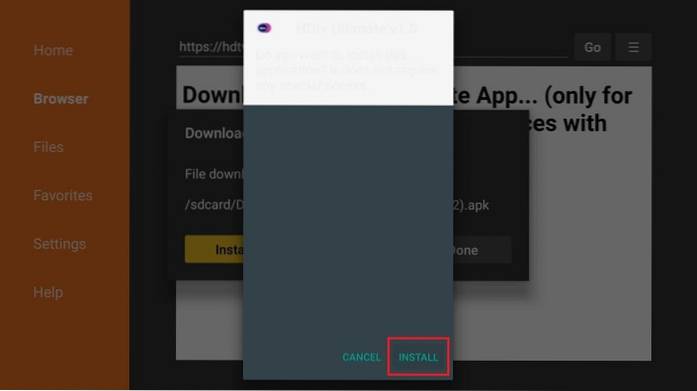
7. Nå installeres appen. Vente!
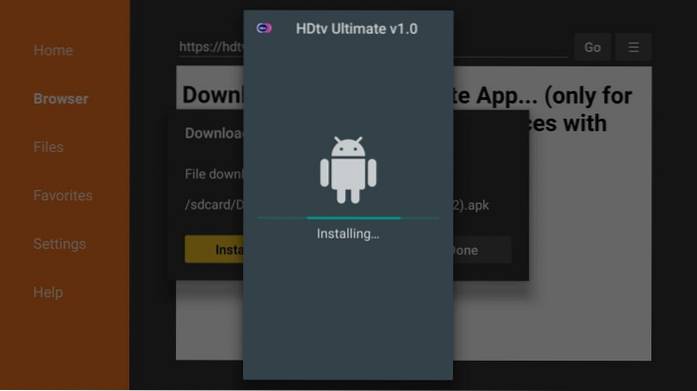
8. Når HDTV Ultimate APK er installert, vil App installert varsel vises
Fortsett og klikk FERDIG
Vi åpner appen senere
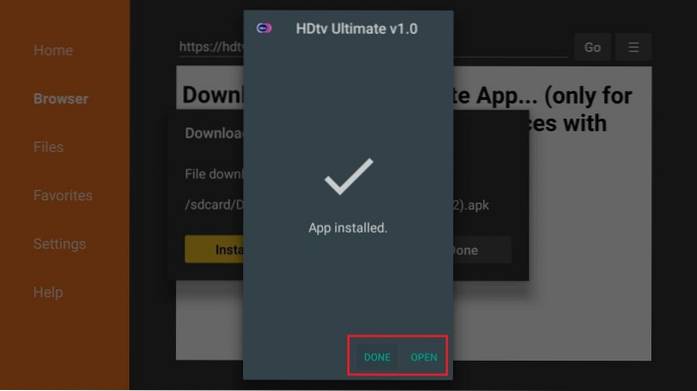
9. Du er nå tilbake på Downloader-appgrensesnittet, og du ser denne dialogboksen
Klikk Slett
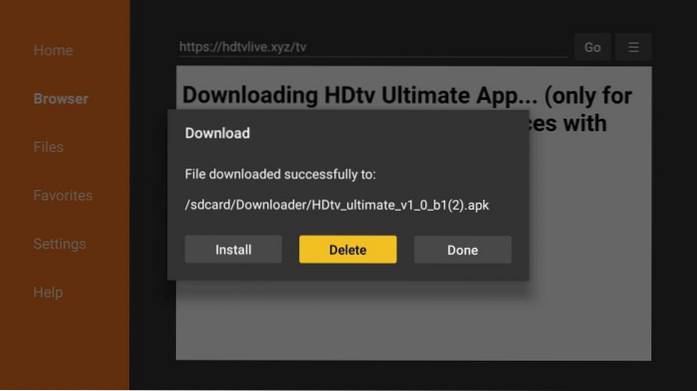
10. Klikk Slett en gang til
Dette vil slette HDTV Ultimate APK du lastet ned tidligere. Det er ikke nødvendig lenger siden appen allerede er installert. Dette rydder opp litt plass på den begrensede lagringen av FireStick.
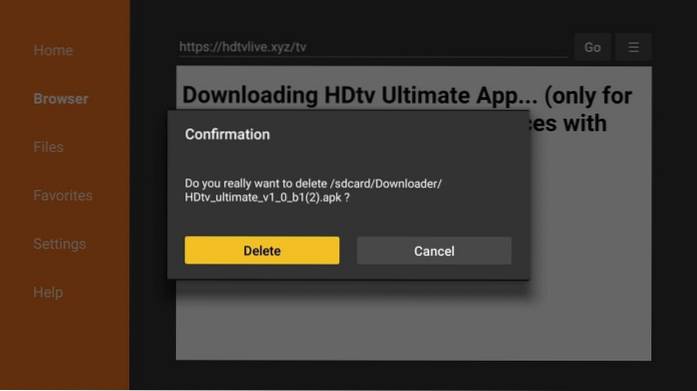
FireStick / Fire TV er nå klar til å streame favorittinnholdet ditt. Før du begynner vil jeg imidlertid advare deg om at alt du streamer på nettet er synlig for din ISP og regjeringen. Dette betyr at streaming av gratis filmer, TV-programmer, Sport kan føre til juridiske problemer.
Heldigvis er det en idiotsikker måte å holde alle streamingaktivitetene dine skjult for din ISP og regjeringen. Alt du trenger er en god VPN for Fire Stick. En VPN maskerer din opprinnelige IP som er og vil hjelpe deg med å omgå Online Surveillance, ISP-throttling og innholdsgeo-restriksjoner.
Jeg bruker og anbefaler personlig ExpressVPN, som er den raskeste og sikreste VPN-en. Den er kompatibel med alle slags streaming-apper og er veldig enkel å installere på Fire TV / Stick.
Vi oppfordrer ikke til brudd på lovene om opphavsrett. Men hva om du ender opp med å streame innhold fra en uekte kilde utilsiktet? Det er ikke alltid lett å se forskjellen mellom en legitim og ulovlig kilde.
Så før du begynner å streame på din Fire Stick / Fire TV, la oss se hvordan du bruker ExpressVPN for å holde streamingaktivitetene dine skjult for nysgjerrige øyne..
Trinn 1: Abonner på ExpressVPN HER. Den kommer med en 30-dagers pengene-tilbake-garanti. Det vil si at du kan bruke den fritt de første 30 dagene, og hvis du ikke er fornøyd med ytelsen (noe som er svært lite sannsynlig), kan du be om full refusjon.
Steg 2: Slå på din Fire TV / Stick og gå til “Søk” -alternativet helt til venstre. Skriv nå "Expressvpn" (uten anførselstegn) i søkefeltet og velg ExpressVPN når det vises i søkeresultatene.

Trinn 3: Klikk på "Last ned" for å installere ExpressVPN-appen for Fire TV / Stick.
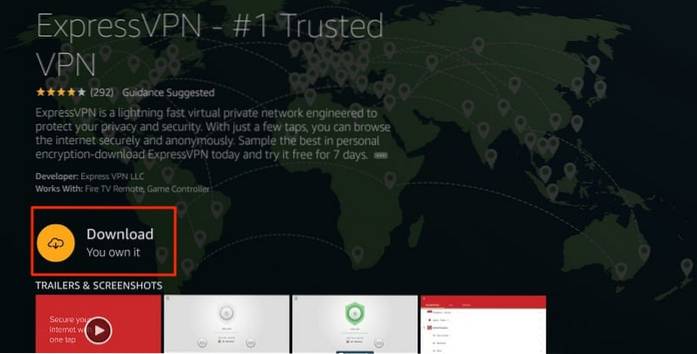
Trinn 4: Åpne appen og skriv inn påloggingsinformasjonen du opprettet mens du kjøpte ExpressVPN-abonnementet. Klikk "Logg på"
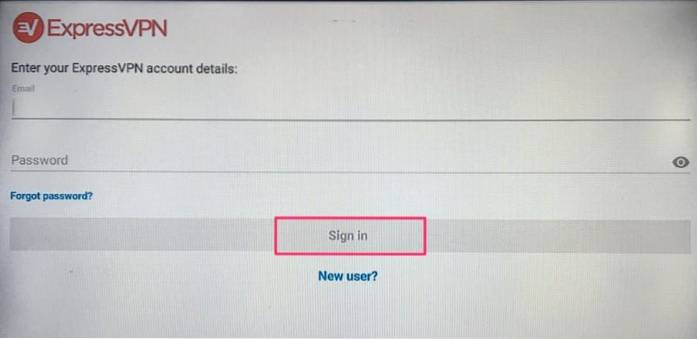
Trinn 5: Klikk på strømikonet for å koble til en VPN-server. Det er alt. Tilkoblingen din er nå sikker med den raskeste og beste VPN for FireStick.
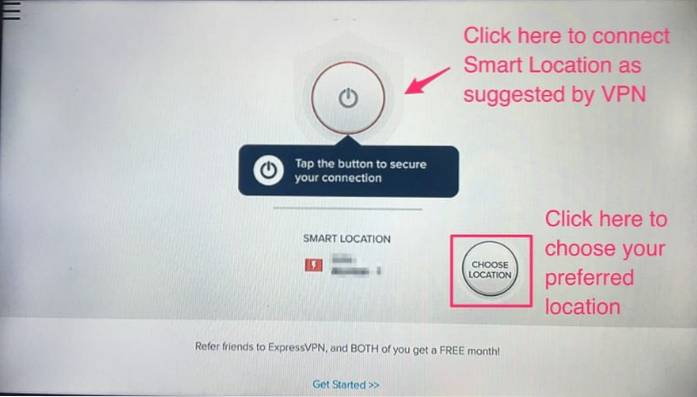
Du kan også lese mer detaljert informasjon om bruk av ExpressVPN med Fire TV / Stick.
Hvordan bruke HDTV Ultimate på FireStick
I denne delen vil vi diskutere følgende:
- Hvordan få tilgang til HDTV Ultimate på FireStick
- Hvordan bruke HDTV Ultimate
Del 1: Slik får du tilgang til HDTV Ultimate
Hvis du vet hvordan du får tilgang til de installerte appene på FireStick, kan du gjerne hoppe til neste seksjon.
Gå til FireStick-startskjermen en gang til.
Marker den andre raden som sier Dine apper og kanaler
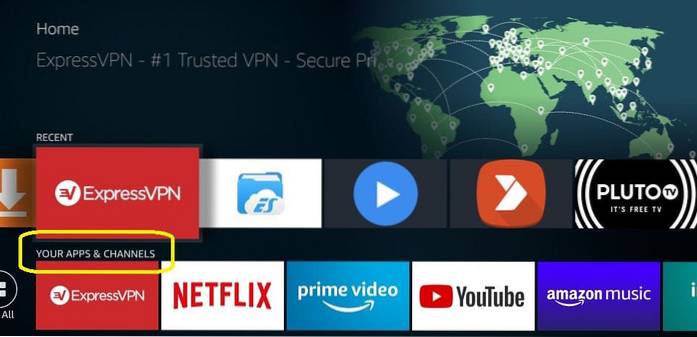
Gå til det første alternativet til venstre på denne raden - Se alt. Trykk på det.
Merk: Hvis du har færre enn 20 installerte apper, vises ikke Alt-alternativet. I så fall kan du gå til slutten av raden Dine apper og kanaler for å få tilgang til HDTV Ultimate-appen
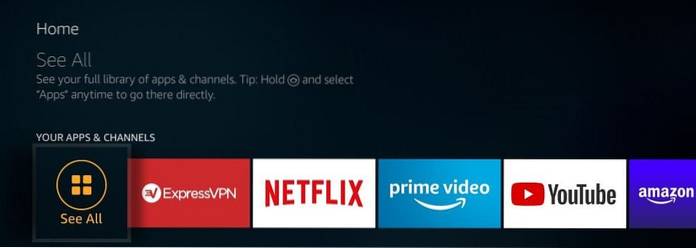
Når du er her, naviger til nederste rad. Hvis du ikke har installert noen apper etter HDTV Ultimate, vil det være den siste oppføringen på listen.
Klikk på HDTV Ultimate-appen for å begynne å bruke den
Hvis du tror du kan bruke denne appen ofte, kan du flytte den til startskjermen for FireStick. Trykk på 3-linjeknappen på Amazon FireStick-fjernkontrollen.
TV-en din viser en popup-meny nederst til høyre. Klikk Bevege seg.
Nå er det bare å dra og slippe HDTV Ultimate-appen på første rad øverst for å plassere den på startskjermen
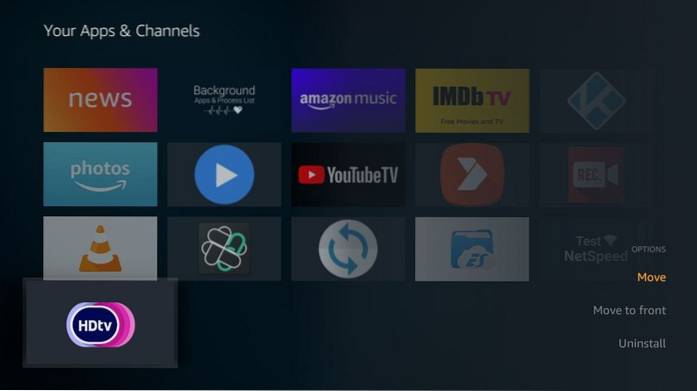
Del 2: Hvordan bruke HDTV Ultimate
Denne delen er også lett. HDTV Ultimate er en ganske grei app uten oppstyr og uten frills.
Dette er hovedvinduet i denne appen:
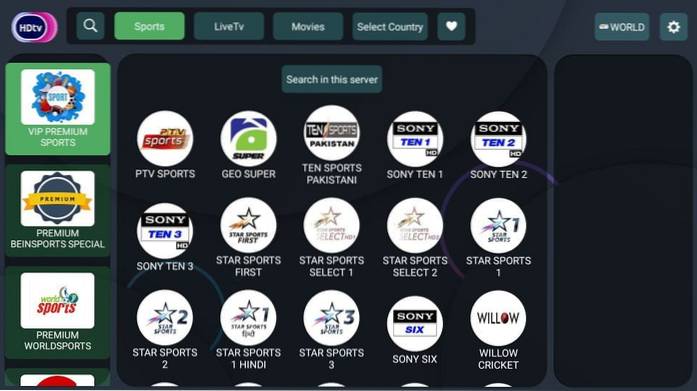
Hjemmeskjermen har også noen få alternativer på toppen, for eksempel Sport, Live TV, Filmer, Velg land og hjerteikonet for å markere favorittene dine.
Det er stort sett alt du trenger å gjøre.
Hvis du klikker på tannhjulikonet øverst til høyre, åpnes innstillingene. I denne delen er det bare ett alternativ - å endre standard videospiller. Du kan velge mellom MX Player, VLC, Exo1 osv.
Funksjoner av HDTV Ultimate APK på FireStick
Her er noen av de viktigste høydepunktene i denne appen:
- Det er en enkel og enkel å bruke Live TV-app
- Det tilbyr lett å velge kategorier å streame fra
- Tilbyr flere servere å velge mellom
- Appen har en anstendig serie med kanaler fra USA, India, Frankrike og over hele verden
HDTV Ultimate har også noen ulemper. Selv om det er en grei app, kan det være for enkelt for noen brukere. Appen tilbyr ingen tilpasninger. Det har ikke en gang et innstillingsalternativ.
Innpakning
Hvis du leter etter en enkel og problemfri Live TV-app, vil du prøve HDTV Ultimate på FireStick. Denne appen presenterer en rekke kabel-TV-kanaler fra USA så vel som andre deler av verden. Den tilbyr avspilling med ett klikk. Selv om appen ikke tilbyr noen tilpasning, er det fortsatt et anstendig alternativ å streame satellitt-TV.
I slekt:
- Hvordan jailbreak en Firestick
- Hvordan installere Redbox TV på Firestick
- Hvordan installere Live Net TV på Firestick
- Hvordan installere Ola TV på Firestick
 ComputersHowto
ComputersHowto